浏览器提示无法验证发布者怎么办 浏览器由于无法验证发布者解决方法
更新时间:2023-05-06 16:21:11作者:run
在日常操作电脑的时候也经常会用到浏览器搜索工具,因此偶尔也会出现无法验证发布者的问题,今天小编给大家带来浏览器提示无法验证发布者怎么办,有遇到这个问题的朋友,跟着小编一起来操作吧。
解决方法:
1.首先打开ie浏览器,点击上方的齿轮状的设置按钮,选择下方的internet选项。
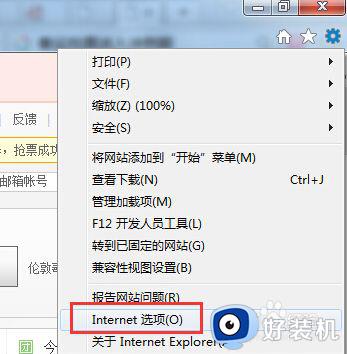
2.弹出窗口中选择安全选项,点击地球形状的Internet,点击自定义级别按钮。
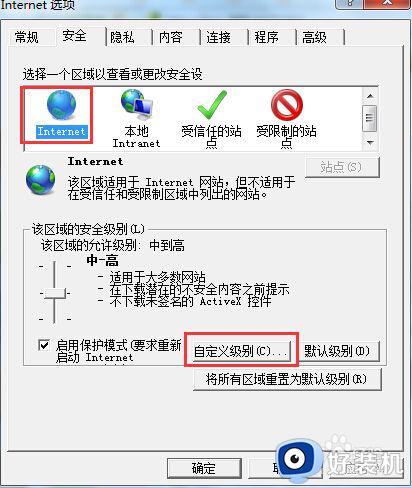
3.新的窗口中找到如图所示的控件,选择启用。
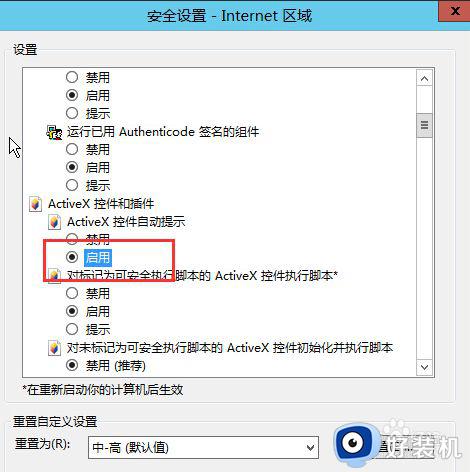
4.接着下拉窗口,将下载未签名的ActiveX控件改为提示,点击确定。
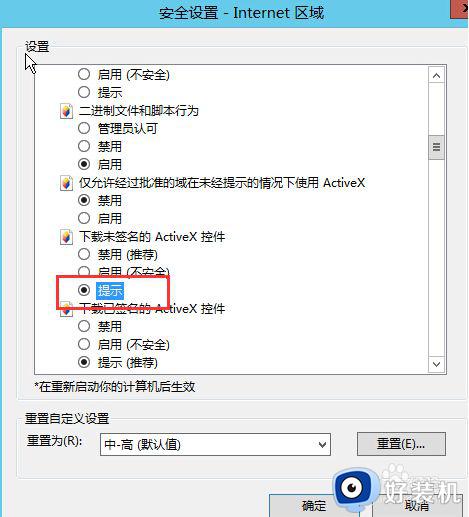
5.警告提示点击是。
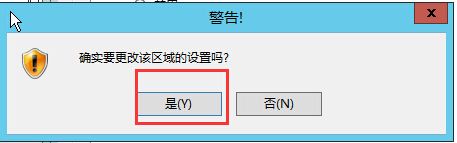
6.切换至高级选项卡,勾选允许运行或安装软件,即使签名无效,选择好点击确定,然后重启电脑就可以正常使用ie浏览器啦。
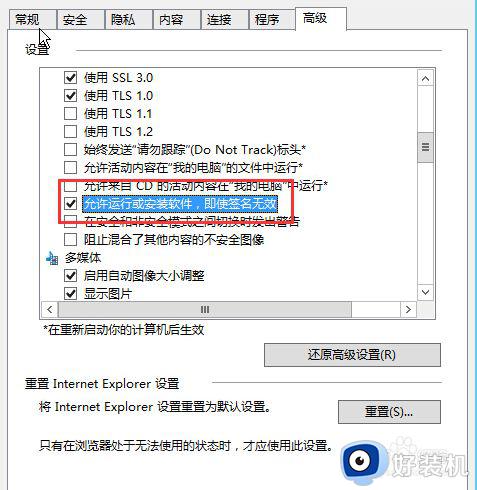
以上就是小编教大家的浏览器由于无法验证发布者解决方法的全部内容,有出现这种现象的小伙伴不妨根据小编的方法来解决吧,希望能够对大家有所帮助。
浏览器提示无法验证发布者怎么办 浏览器由于无法验证发布者解决方法相关教程
- ie11无法验证发布者怎么办 ie11提示无法验证发布者解决方法
- 由于无法验证发布者,所以windows已经阻止此软件解决方法
- edge浏览器不显示验证码图片怎么回事 edge浏览器无法显示验证码的解决教程
- ie浏览器怎么关掉未知发布者权限 浏览器ie如何关闭未知发布者权限
- 谷歌浏览器如何删除无效证书 谷歌浏览器无效证书删除方法
- 360浏览器提示存在未经证实信息的网站打不开如何处理
- 360浏览器显示证书错误怎么办 360浏览器提示证书错误解决方法
- edge浏览器网页无法正常显示怎么回事 edge浏览器不能正常显示网页如何解决
- 搜狗浏览器打不开教师资格证报名网站怎么办 搜狗浏览器进不去教师资格证报名如何解决
- 360浏览器显示证书错误怎么办 360安全浏览器显示证书错误解决方法
- 电脑无法播放mp4视频怎么办 电脑播放不了mp4格式视频如何解决
- 电脑文件如何彻底删除干净 电脑怎样彻底删除文件
- 电脑文件如何传到手机上面 怎么将电脑上的文件传到手机
- 电脑嗡嗡响声音很大怎么办 音箱电流声怎么消除嗡嗡声
- 电脑我的世界怎么下载?我的世界电脑版下载教程
- 电脑无法打开网页但是网络能用怎么回事 电脑有网但是打不开网页如何解决
电脑常见问题推荐
- 1 b660支持多少内存频率 b660主板支持内存频率多少
- 2 alt+tab不能直接切换怎么办 Alt+Tab不能正常切换窗口如何解决
- 3 vep格式用什么播放器 vep格式视频文件用什么软件打开
- 4 cad2022安装激活教程 cad2022如何安装并激活
- 5 电脑蓝屏无法正常启动怎么恢复?电脑蓝屏不能正常启动如何解决
- 6 nvidia geforce exerience出错怎么办 英伟达geforce experience错误代码如何解决
- 7 电脑为什么会自动安装一些垃圾软件 如何防止电脑自动安装流氓软件
- 8 creo3.0安装教程 creo3.0如何安装
- 9 cad左键选择不是矩形怎么办 CAD选择框不是矩形的解决方法
- 10 spooler服务自动关闭怎么办 Print Spooler服务总是自动停止如何处理
